
Contenuto
- Connetti a WiFi ogni volta che puoi
- Disattiva l'accesso cellulare ad app specifiche
- Disattiva aggiornamento app in background
- Disabilitare l'utilizzo dei dati nelle app cloud e foto
- Disabilita i video Auto-Play nell'app Facebook
- Basta non usare il telefono
Se sei fuori e quasi sempre, è probabile che usi molti dati sul tuo iPhone. Questo potrebbe costarti caro in eccesso, ma ecco come usare meno dati sul tuo iPhone e risparmiare molti soldi nel processo.
Secondo un sondaggio sul consumo di dati mobili nel 2013 condotto da JDSU, gli utenti di iPhone 5s (e gli utenti di iPhone in generale) utilizzano la maggior parte dei dati di qualsiasi altra marca di smartphone o tablet.
Il sondaggio ha esaminato le abitudini di utilizzo dei dati di oltre un milione di abbonati mobili utilizzando oltre 150 diversi marchi di smartphone e tablet nell'arco di 24 ore in Europa. Da ciò è emerso che i proprietari di smartphone Apple divorano più dati di chiunque altro.
L'utilizzo di molti dati può costare agli abbonati più denaro di quanto si aspettassero alla fine del mese, sia che si trattasse di spese di sovraprezzo o della necessità di aggiornare il proprio piano dati per tenere conto di più dati. Tuttavia, ci sono modi per provare a ridurre il consumo mensile di dati senza sacrificare un sacco di sacrifici mentre sei in giro. Diamo un'occhiata ad alcuni semplici accorgimenti che puoi trarre per risparmiarti l'imbarazzo delle tariffe.
Connetti a WiFi ogni volta che puoi
Uno dei metodi più semplici per salvare dati preziosi è semplicemente saltare su una rete WiFi, che sia a casa, al lavoro o in un bar. Puoi guardare tutti i video di YouTube che desideri senza doversi preoccupare di utilizzare l'importo dei dati assegnati.
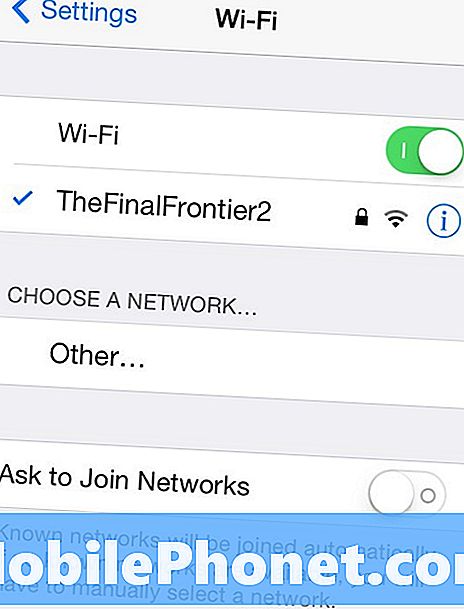
Tuttavia, se una rete WiFi non è disponibile, non hai molte opzioni, ma ci sono ancora alcune impostazioni che puoi modificare per ridurre al minimo il danno arrecato al tuo piano dati.
Disattiva l'accesso cellulare ad app specifiche
La maggior parte delle app che hai installato sul tuo iPhone devono accedere a Internet per scaricare dati e altre informazioni in modo che siano aggiornate e possano fornire un'esperienza utente migliore. Tuttavia, ciò richiede che l'app tocchi l'assegnazione dei dati e si scateni, e il danno può essere piuttosto brutto se si tratta di un'app come Netflix o Spotify in cui è in streaming video e musica.
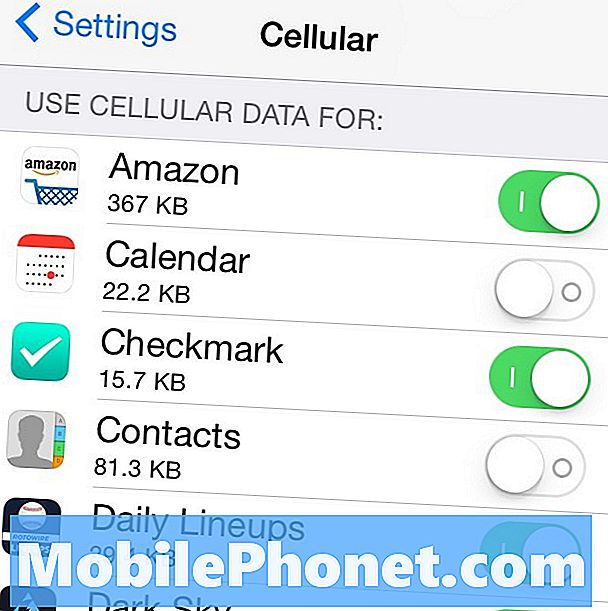
Tuttavia, puoi facilmente disattivare questi tipi di app dalla connessione a Internet se sei su LTE o 3G. Per fare questo, apri semplicemente il impostazioni app, tocca Cellulare e quindi scorrere verso il basso fino alla sezione intitolata Usa dati cellulari per. Vedrai un elenco delle app che hai installato e da lì puoi disattivare qualsiasi app specifica dall'accesso a Internet quando sei connesso a una connessione 3G o LTE. Basta toccare l'interruttore a levetta accanto all'app per attivare o disattivare l'accesso ai dati.
Personalmente, ho disattivato tutte le mie app di gestione dei dati, tra cui App Store, Netflix, Spotify, Downcast e persino FaceTime, perché le chat video si esauriscono Un sacco di dati se non sei su WiFi.
Disattiva aggiornamento app in background
Sugli smartphone, le app possono essere aggiornate automaticamente con nuove informazioni, anche quando non sono attualmente aperte e in uso, in questo modo quando si torna all'app in un secondo momento, sarà già aggiornato con nuove informazioni automaticamente.
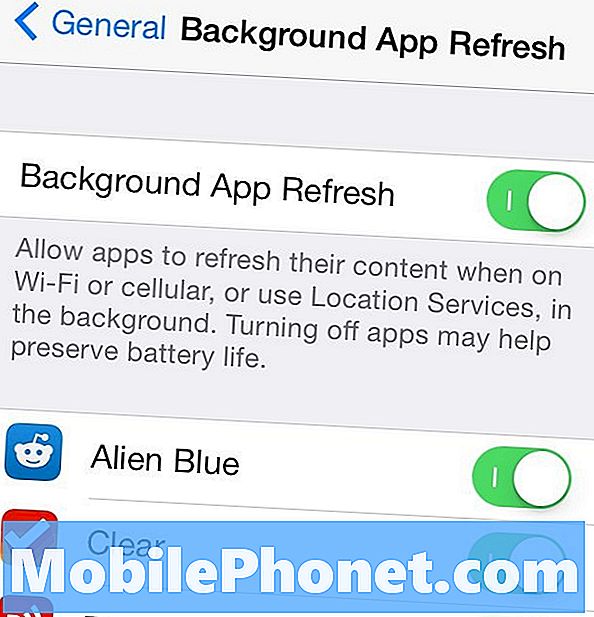
Tuttavia, questo è per lo più solo una funzione di comodità e non è davvero necessario la maggior parte del tempo. Inoltre, se non si è connessi a una connessione WiFi, i dati utilizzati per aggiornare le app in background possono aumentare rapidamente, a seconda di quante delle app si stanno aggiornando in background.
Fortunatamente, puoi disattivare questa funzione per app specifiche di tua scelta. Basta aprire il impostazioni app e naviga verso Generale> Aggiornamento app in background. Puoi capovolgere l'interruttore principale in alto per disattivare completamente l'aggiornamento app in background per tutte le app, oppure puoi disabilitarlo solo su app specifiche. La disattivazione di questa funzione consente anche di risparmiare la durata della batteria, quindi è una situazione vantaggiosa per tutti.
Disabilitare l'utilizzo dei dati nelle app cloud e foto
Sebbene sia possibile disabilitare determinate app dall'utilizzo dei dati cellulari, è anche consigliabile disabilitare la funzionalità all'interno dell'app stessa, se fornisce tale opzione. In molte app di archiviazione cloud e app per foto, troverai un'impostazione che ti consente di caricare file solo tramite una connessione WiFi o utilizzare una connessione dati se il WiFi non è disponibile.
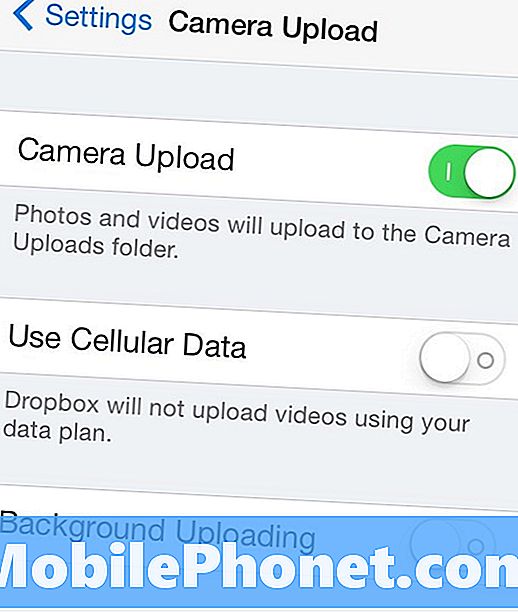
È sempre sicuro consentire solo i caricamenti tramite WiFi, in questo modo non si viene colpiti da alcuna commissione di overage a sorpresa quando si verifica il prossimo enunciato.
Disabilita i video Auto-Play nell'app Facebook
Forse uno dei maggiori responsabili dei dati di hogging sono quelli fastidiosi video di riproduzione automatica che appaiono nel tuo feed di notizie di Facebook nell'app per iOS. Fortunatamente, c'è un modo semplice per disabilitarli dalla riproduzione automatica.
Apri l'app Impostazioni, scorri verso il basso e tocca Facebook. Una volta che sei lì, vai a Impostazioni> Riproduzione automatica e selezionare uno Solo wifi o via. Avendolo impostato su Wifi-only disattiverà i video di riproduzione automatica solo quando si è connessi a una connessione cellulare, ma continuerà a riprodurli automaticamente ogni volta che si è connessi a una connessione WiFi.

Basta non usare il telefono
Forse il modo migliore per salvare i dati sul tuo iPhone è semplicemente non usare il tuo iPhone in primo luogo mentre sei fuori.
Naturalmente, questo è più facile a dirsi che a farsi, e ci sono momenti in cui abbiamo bisogno dei nostri smartphone per cercare informazioni o aspettarci una chiamata. Tuttavia, se stai solo aspettando in fila al supermercato e vuoi navigare su Facebook e Twitter, il piano migliore è semplicemente lasciare il telefono in tasca e aspettare in fila.
Osserva alcune persone, passa attraverso una delle riviste che siedono sul banco accanto a te, o addirittura cerca di fare chiacchiere con la persona dietro di te o di fronte a te. In ogni caso, non lo fai bisogno per controllare Facebook e Twitter ogni volta che hai un momento libero.


